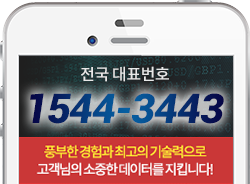
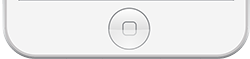
 HOME > 데이타복구
HOME > 데이타복구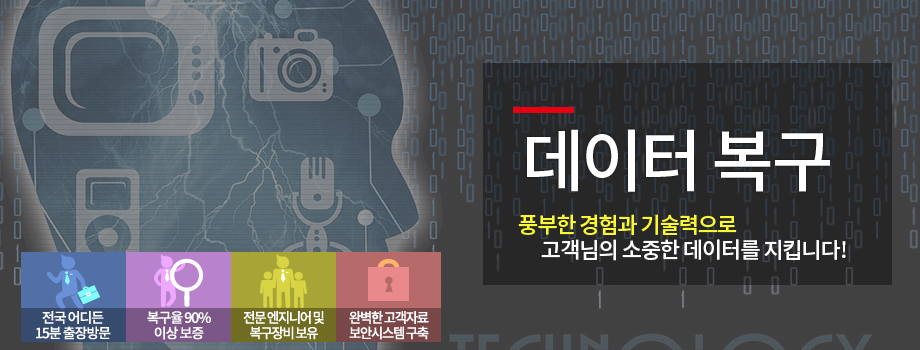
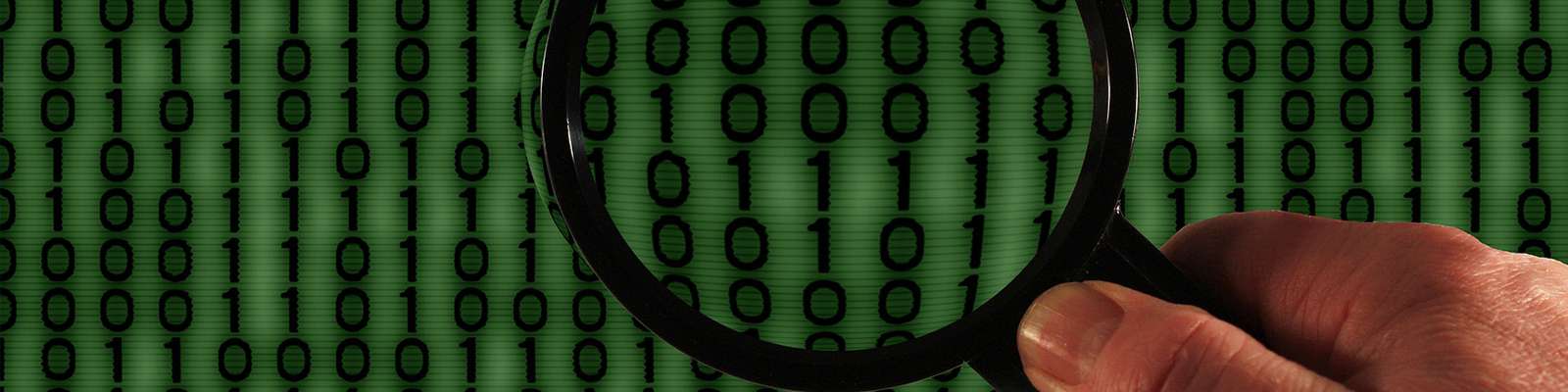
| 데이터 손상원인 | booting 안됨(구동이 될 경우) |
|---|---|
| 데이터손상증상 | 하드디스크가 정상 동작을 하지 않음 |
| 조치요령 | 일반 사용자가 복구하기 어려으므로 전문업체에 의뢰 |
| 데이터 손상원인 | booting 안됨(구동이 될 경우) |
|---|---|
| 데이터손상증상 | 하드디스크 인식 불가 |
| 조치요령 | 일반 사용자가 복구하기 어려으므로 전문업체에 의뢰 |
| 데이터 손상원인 | Bad Sector |
|---|---|
| 데이터손상증상 | File 인식불가 |
| 조치요령 | 데이터를 다른 미디어로 백업시킨다. |
| 데이터 손상원인 | Tape 손상 |
|---|---|
| 데이터손상증상 | File 인식불가 |
| 조치요령 | 일반 사용자가 복구하기 어려으므로 전문업체에 의뢰 |
| 데이터 손상원인 | DATA Delete |
|---|---|
| 데이터손상증상 | 필요한 파일이 삭제됨 |
| 조치요령 | 즉시 더 이상의 작업을 중지하고 전문 복구 업체에 의뢰 |
| 데이터 손상원인 | Hard Disk Format |
|---|---|
| 데이터손상증상 | 모든 파일이 삭제됨 |
| 조치요령 | 포맷한 드라이브를 더이상 사용하지 말고 복구 |
| 데이터 손상원인 | FDisk |
|---|---|
| 데이터손상증상 | MBR, BOOT, FAT, ROOT 정보, 데이터영역의 정보가 손상 |
| 조치요령 | 작업을 중단하고 복구 업체에 의뢰하는 것을 권장 |
| 데이터 손상원인 | 바이러스로 인한 파일 손실 |
|---|---|
| 데이터손상증상 | File이 지워지거나 File 손상됨, HDD가 포맷되는 경우도 있도 있음 |
| 조치요령 | 복구프로그램으로 사용자가 작업하거나 전문업체에 의뢰 |
| 데이터 손상원인 | MBR이 손상된 경우 |
|---|---|
| 데이터손상증상 | 'Invalid drive specification' 라는 메시지가 나타남 |
| 조치요령 | 사용자가 할 수 있는 작업이 아니므로 전문업체에 의뢰 |
| 데이터 손상원인 | Boot Record가 손상된 경우 |
|---|---|
| 데이터손상증상 | Invalid media type reading drive C, Abort, Retry, Fail? |
| 조치요령 | 사용자가 할 수 있는 작업이 아니므로 전문업체에 의뢰 |
| 데이터 손상원인 | FAT (file allocation table)가 손상된 경우 |
|---|---|
| 데이터손상증상 | 'Sector not found'라는 메시지가 출력 |
| 조치요령 | 사용자가 할 수 있는 작업이 아니므로 전문업체에 의뢰 |
| 데이터 손상원인 | Root Directory 영역이 손상된 경우 |
|---|---|
| 데이터손상증상 | 'File not found'라는 메세지가 출력 |
| 조치요령 | 사용자가 할 수 있는 작업이 아니므로 전문업체에 의뢰 |
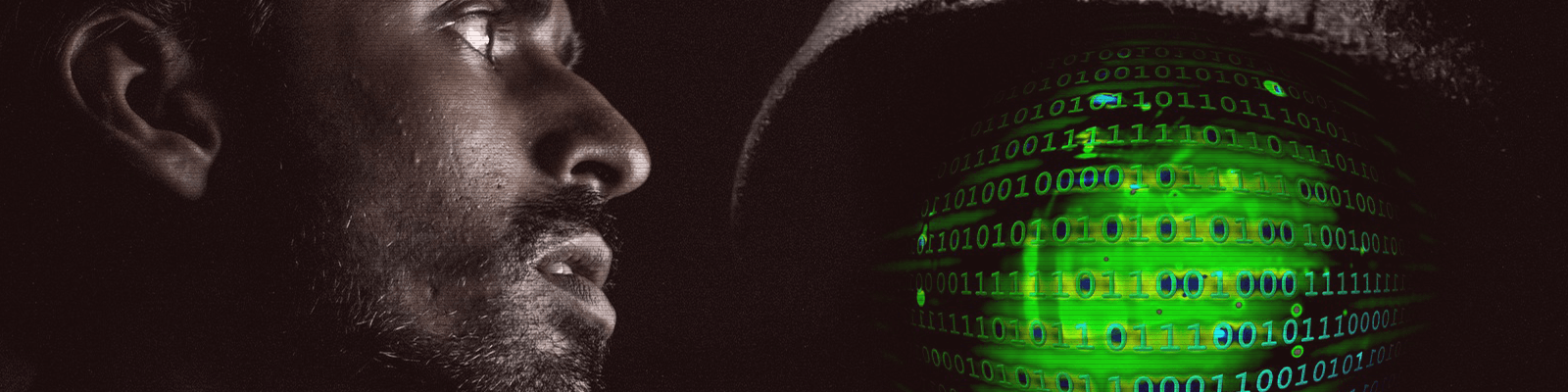
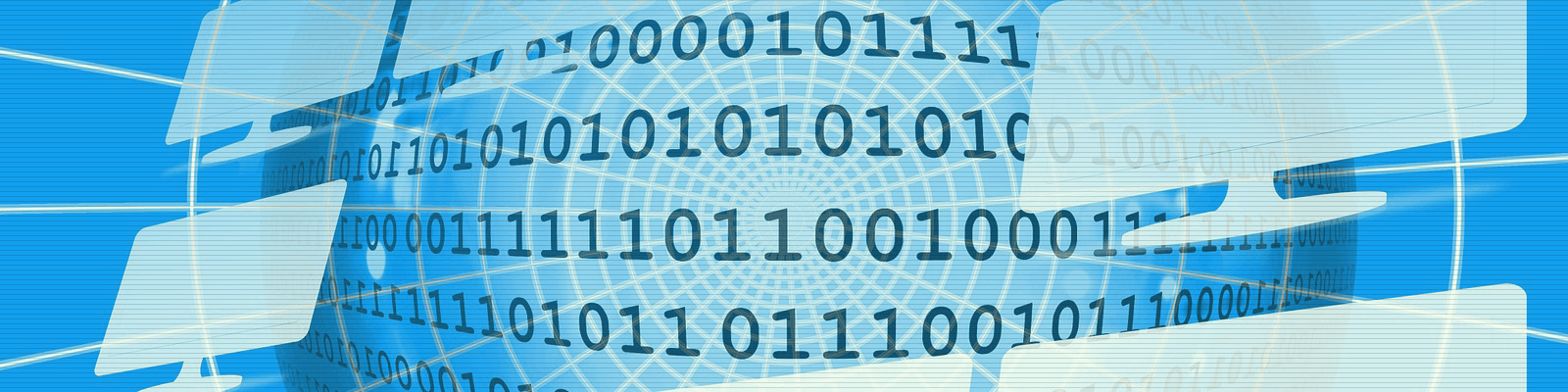
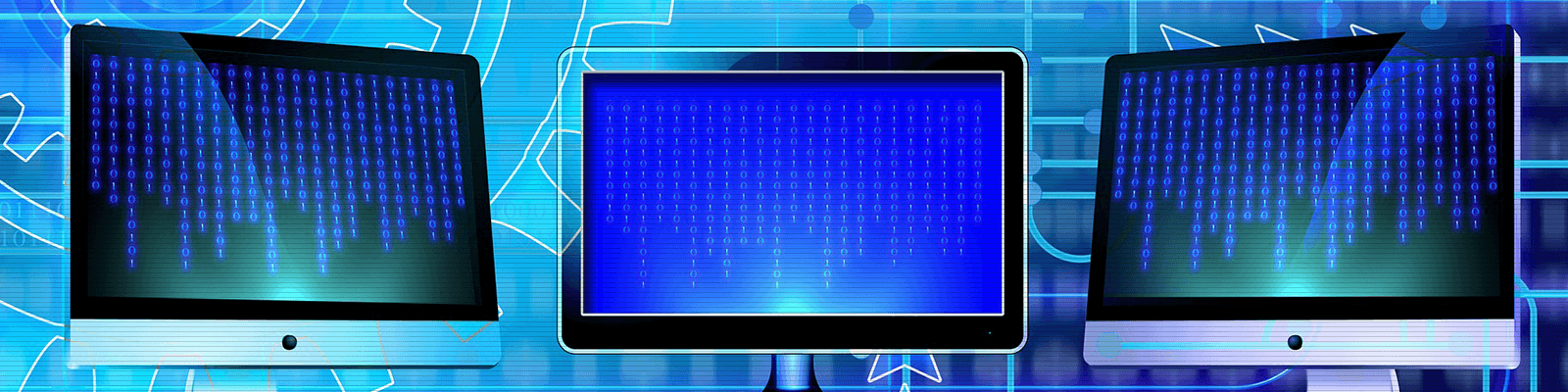
 PC3000UDMA
러시아산 하드디스크 복구 장비로 IDE, SATA, CF, ZIF,
Mini SATA, Micro SD, SD 등의 물리적 손상을
복구하는데 사용되는 장비입니다.
일반적으로 장비 1대로 하드 디스크 작업이 2개까지
동시 진행가능하며 저희는 3대를 운영하여 동시에 6개
까지 복구 작업이 가능합니다. 펌웨어, SA, 헤드,
패스워드해제 등 하드디스크와 관련된 다양한 복구진행이
가능합니다. 무조건 하드를 열어서 작업하지 않고
헤드맵기능을 활용하여 고객님의 소중한 데이터를
추출하는데 일조하겠습니다.
PC3000UDMA
러시아산 하드디스크 복구 장비로 IDE, SATA, CF, ZIF,
Mini SATA, Micro SD, SD 등의 물리적 손상을
복구하는데 사용되는 장비입니다.
일반적으로 장비 1대로 하드 디스크 작업이 2개까지
동시 진행가능하며 저희는 3대를 운영하여 동시에 6개
까지 복구 작업이 가능합니다. 펌웨어, SA, 헤드,
패스워드해제 등 하드디스크와 관련된 다양한 복구진행이
가능합니다. 무조건 하드를 열어서 작업하지 않고
헤드맵기능을 활용하여 고객님의 소중한 데이터를
추출하는데 일조하겠습니다.
|
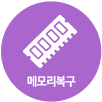 PC3000 FLASH
러시아산 메모리 복구 장비로 USB메모리, SD메모리,
CF메모리, BGA타입의 메모리 복구가 가능합니다.
메모리가 인식되지 않을 경우 각 메모리에서 메모리 셀을
분리하여 알고리즘을 분석하여 데이터를 조합 추출하는
방식으로 복구 작업 진행이 가능합니다. 장비가 없는
업체는 고객님의 메모리와 동일한 메모리를 구하여 칩셋을
바꿔서 연결하는 방법으로 진행하는 곳이 많습니다.
이 방법은 메모리가 동일 시기에 제작된게 아닐 경우 실패
확률이높으며 셀 이식 작업을 통해 열에 노출되는 시간이
길어지면 길어질수록 셀이 손상되어 베드셀을 통한
데이터복구 실패가 될 가능성이높습니다.
PC3000 FLASH
러시아산 메모리 복구 장비로 USB메모리, SD메모리,
CF메모리, BGA타입의 메모리 복구가 가능합니다.
메모리가 인식되지 않을 경우 각 메모리에서 메모리 셀을
분리하여 알고리즘을 분석하여 데이터를 조합 추출하는
방식으로 복구 작업 진행이 가능합니다. 장비가 없는
업체는 고객님의 메모리와 동일한 메모리를 구하여 칩셋을
바꿔서 연결하는 방법으로 진행하는 곳이 많습니다.
이 방법은 메모리가 동일 시기에 제작된게 아닐 경우 실패
확률이높으며 셀 이식 작업을 통해 열에 노출되는 시간이
길어지면 길어질수록 셀이 손상되어 베드셀을 통한
데이터복구 실패가 될 가능성이높습니다.
|
 SAS CARD
렉하드를 사용하는 서버의 경우 기존 구형 SCSI 타입이
아닌 SAS 방식의 하드를 많이 사용합니다.
단자 모양은 SATA와 비슷하지만 전문 인터페이스 카드가
없이는 인식조차 불가능 합니다. SAS 카드를 통해 하드
디스크를 인식하여 레이드 방식의 하드 디스크 데이터복구
진행이 가능합니다.
SAS CARD
렉하드를 사용하는 서버의 경우 기존 구형 SCSI 타입이
아닌 SAS 방식의 하드를 많이 사용합니다.
단자 모양은 SATA와 비슷하지만 전문 인터페이스 카드가
없이는 인식조차 불가능 합니다. SAS 카드를 통해 하드
디스크를 인식하여 레이드 방식의 하드 디스크 데이터복구
진행이 가능합니다.
|
 SAS CARD
SCSI 카드를 통해 50핀, 68핀, 80핀 타입의 하드 디스크
연결이 가능하며 데이터 추출, 레이드 타입의 하드 디스크
복구를 위해 사용됩니다.
모든 종류의 레이드 복원이 가능합니다.
SAS CARD
SCSI 카드를 통해 50핀, 68핀, 80핀 타입의 하드 디스크
연결이 가능하며 데이터 추출, 레이드 타입의 하드 디스크
복구를 위해 사용됩니다.
모든 종류의 레이드 복원이 가능합니다.
|
 BGA
SSD, 하드디스크 PCB 칩셋교체, BGA타입의 메모리
복구시 이용됩니다. 하드 디스크는 열에 치명적인 손상을
가져올 수 있기 때문에 짧은 시간에 정확한 열을 전달하여
부품을 이동하는게 중요합니다. 저희가 갖춘 BGA 장비는
국내에 몇 안되는 고가형 장비로 복구율 향상에 크게
기여하고 있습니다.
BGA
SSD, 하드디스크 PCB 칩셋교체, BGA타입의 메모리
복구시 이용됩니다. 하드 디스크는 열에 치명적인 손상을
가져올 수 있기 때문에 짧은 시간에 정확한 열을 전달하여
부품을 이동하는게 중요합니다. 저희가 갖춘 BGA 장비는
국내에 몇 안되는 고가형 장비로 복구율 향상에 크게
기여하고 있습니다.
|
 플래터 리무버
데이터복구 중 하드 디스크가 동작되지 않을 경우 스핀들
모터 불량에 의한 동작 불량도 적지않게 발생합니다.
플래터 리무버는 모터 불량으로 인해 플레터를 빼내 다른
하드 디스크에 이식하여 작업할 때 사용하게 되며
이 작업은 헤드를 분리한 후 작업이 진행 됨으로 난이도가
높은 작업입니다. 이 장비가 없을 경우 플레터 이동시
각 플레터의 위치가 틀어지게 되며 그로 인해 하드디스크
복구 실패로 이어질 수 있습니다.
플래터 리무버
데이터복구 중 하드 디스크가 동작되지 않을 경우 스핀들
모터 불량에 의한 동작 불량도 적지않게 발생합니다.
플래터 리무버는 모터 불량으로 인해 플레터를 빼내 다른
하드 디스크에 이식하여 작업할 때 사용하게 되며
이 작업은 헤드를 분리한 후 작업이 진행 됨으로 난이도가
높은 작업입니다. 이 장비가 없을 경우 플레터 이동시
각 플레터의 위치가 틀어지게 되며 그로 인해 하드디스크
복구 실패로 이어질 수 있습니다.
|
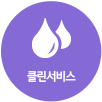 초음파세척기
데이터복구시 초음파 세척기는 주로 메모리 복구에
진행되는 메모리 셀을 세척하는데 사용하게 됩니다.
메모리셀은 다리 사이가 견고하여 USB등에서 분리 작업을
진행하게 되면 각종 이물질이나 플럭스 등으로 오염이
됩니다. 최고의 결과값을 위해 단자 사이사이 침투된
이물질 제거에 사용됩니다.
초음파세척기
데이터복구시 초음파 세척기는 주로 메모리 복구에
진행되는 메모리 셀을 세척하는데 사용하게 됩니다.
메모리셀은 다리 사이가 견고하여 USB등에서 분리 작업을
진행하게 되면 각종 이물질이나 플럭스 등으로 오염이
됩니다. 최고의 결과값을 위해 단자 사이사이 침투된
이물질 제거에 사용됩니다.
|
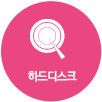 헤드리무버
하드디스크마다 헤드수가 1개부터 많게는 8개 이상의 헤드를 구성하게됩니다. 헤드는 과거 텐테이블에서 음판과 연결되는 핀과같은 역할을 하는 부분이며 플래터와 아주 미세한 간격으로 데이터를 읽고 쓰는 역할을 하게됩니다.
그러므로 헤드를 플래터에서 분리하기 위해선 정밀한 작업이 필요합니다. 인도에서 제작된 헤드리무버는 전세계에 존재하는 그 어떤 장비보다 완벽한 결과값을 나타냅니다. 간혹 중국 저가형 장비나 수축튜브, 빨대, 카드등을잘라 사용하는 업체도 있으며 이렇게 작업될 경우 한번의 실수로 헤드손상 및 플레터 기스등이 발생할 수 있어꼭 필요한 장비로 분리 됩니다.
헤드리무버
하드디스크마다 헤드수가 1개부터 많게는 8개 이상의 헤드를 구성하게됩니다. 헤드는 과거 텐테이블에서 음판과 연결되는 핀과같은 역할을 하는 부분이며 플래터와 아주 미세한 간격으로 데이터를 읽고 쓰는 역할을 하게됩니다.
그러므로 헤드를 플래터에서 분리하기 위해선 정밀한 작업이 필요합니다. 인도에서 제작된 헤드리무버는 전세계에 존재하는 그 어떤 장비보다 완벽한 결과값을 나타냅니다. 간혹 중국 저가형 장비나 수축튜브, 빨대, 카드등을잘라 사용하는 업체도 있으며 이렇게 작업될 경우 한번의 실수로 헤드손상 및 플레터 기스등이 발생할 수 있어꼭 필요한 장비로 분리 됩니다.
|
| OS | 총합 | Good | Return | 복구율 |
|---|---|---|---|---|
| DOS | 1,689 | 1,055 | 634 | 62.46% |
| NT4. | 3,069 | 2,612 | 457 | 85.11% |
| Win98/ME(FAT) | 322 | 219 | 103 | 68.01% |
| Win XP | 19,874 | 14,295 | 5579 | 71.93% |
| Win2000 | 547 | 378 | 169 | 69.10% |
| Win2003 | 131 | 81 | 50 | 62.83% |
| Win VISTA | 3 | 3 | 0 | 100.00% |
| XFS | 1 | 1 | 0 | 100.00% |
| Mac | 290 | 163 | 127 | 56.21% |
| 장비용 | 79 | 41 | 38 | 51.90% |
| Linux | 229 | 121 | 108 | 52.84% |
| AIX | 4 | 1 | 3 | 25.00% |
| UNIX | 60 | 35 | 25 | 46.81% |
| IRIX | 2 | 1 | 1 | 50.00% |
| Netware | 2 | 1 | 1 | 50.00% |
| Solaris | 47 | 22 | 25 | 46.81% |
| QNX | 1 | 0 | 1 | 100.00% |
| USB | 39 | 22 | 17 | 56.41% |
| ETC | 536 | 354 | 182 | 66.04% |
| 총합계 | 26,925 | 19,406 | 7,519 | 복구율 |
| 증상 | 총합 | Good | Return | 복구율 | |
|---|---|---|---|---|---|
| 소프트웨어 | 단순백업(기타) | 267 | 264 | 3 | 98.88% |
| Chkdsk | 125 | 93 | 32 | 74.40% | |
| CIH | 1 | 1 | 0 | 100.00% | |
| Delete | 1,379 | 905 | 474 | 65.63% | |
| 프로그램 오동작 | 2 | 0 | 2 | 0.00% | |
| File Error | 143 | 85 | 58 | 59.44% | |
| File system damaged | 2,775 | 2,612 | 163 | 94.13% | |
| Format | 345 | 290 | 55 | 84.06% | |
| format-Low | 46 | 0 | 46 | 0.00% | |
| OverWrite(기타) | 423 | 208 | 215 | 49.17% | |
| OverWrite(File) | 293 | 90 | 203 | 30.72% | |
| OverWrite(Format후) | 2,157 | 1,368 | 789 | 63.42% | |
| OverWrite(Ghost) | 625 | 367 | 258 | 58.72% | |
| Partition 손상, Fdisk | 271 | 266 | 5 | 98.15% | |
| RAID 손상(S/W) | 67 | 57 | 10 | 85.07% | |
| Virus(구조) | 11 | 9 | 2 | 81.82% | |
| Virus(file) | 30 | 14 | 16 | 46.67% | |
| S/W 기타증상 | 383 | 302 | 81 | 78.85% | |
| 하드웨어 | 장비용(Image BU) | 65 | 63 | 2 | 96.92% |
| 추락 | 71 | 25 | 46 | 35.21% | |
| 침수 | 32 | 24 | 8 | 75.00% | |
| 화재 | 34 | 14 | 20 | 41.18% | |
| All Bad | 84 | 69 | 15 | 82.14% | |
| DISK(BAD) | 5,652 | 4,896 | 756 | 86.62% | |
| DISK(N/R) | 1,179 | 525 | 654 | 44.53% | |
| DISK(Scratch) | 1,708 | 503 | 1,205 | 29.45% | |
| Hard Disk Fail | 151 | 114 | 37 | 75.50% | |
| HEAD(BAD) | 482 | 409 | 73 | 84.85% | |
| HEAD(Broken) | 33 | 9 | 24 | 27.27% | |
| HEAD(Not ready) | 2,781 | 2,020 | 761 | 72.64% | |
| HEAD(sticktion) | 332 | 311 | 21 | 93.67% | |
| Head, Bad | 411 | 332 | 79 | 80.78% | |
| Head, Disk | 199 | 78 | 121 | 39.20% | |
| Medium error | 55 | 20 | 35 | 36.36% | |
| Not detect | 94 | 56 | 38 | 59.57% | |
| PCB Burn | 270 | 229 | 41 | 84.81% | |
| don't start | 689 | 589 | 100 | 85.49% | |
| Not Ready | 93 | 87 | 6 | 93.55% | |
| PCB, Bad | 30 | 26 | 4 | 86.67% | |
| PCB, Head | 93 | 73 | 20 | 78.49% | |
| PCB, Head, Bad | 39 | 25 | 14 | 64.10% | |
| PCB, Head, Disk 손상 | 20 | 9 | 11 | 45.00% | |
| PCB(기타) | 102 | 91 | 11 | 89.22% | |
| RAID 손상(H/W) | 39 | 33 | 6 | 84.62% | |
| SpinMotor(기타) | 161 | 111 | 50 | 68.94% | |
| SpinMotor(Don't Start) | 407 | 200 | 207 | 49.14% | |
| SpinMotor(RPM error) | 272 | 246 | 26 | 90.44% | |
| Tape(기타) | 8 | 6 | 2 | 75.00% | |
| Tape(물리적 증상) | 9 | 4 | 5 | 44.44% | |
| H/W 기타증상 | 1,812 | 1,278 | 534 | 70.53% | |
| 고객취소 | 175 | 0 | 175 | 0.00% | |
| 총합계 | 26,925 | 19,406 | 7,519 | 72.07% | |
| OS | 총합 | Good | Return | 복구율 |
|---|---|---|---|---|
| 소프트웨어 | 9,343 | 6,931 | 2,412 | 74.4%8 |
| 하드웨어 | 17,582 | 12,475 | 5,107 | 70.95% |
| 총합계 | 26,925 | 19,406 | 7,519 | 72.07% |
| 용량(GB) | 총합 | Good | Return | 복구율 |
|---|---|---|---|---|
| ~1GB | 1,410 | 820 | 590 | 58.16% |
| 1GB~10GB | 817 | 446 | 371 | 54.49% |
| 10GB~40GB | 1,778 | 1,210 | 568 | 68.05% |
| 40GB~99GB | 13,602 | 10,559 | 3,043 | 77.63% |
| 100GB~200GB | 5,425 | 3,911 | 1,514 | 72.09% |
| 200GB~400GB | 3,405 | 2,224 | 1,181 | 65.32% |
| 400GB~800GB | 468 | 221 | 247 | 47.22% |
| 800GB~ | 20 | 15 | 5 | 75.00% |
| 총합계 | 26,925 | 11,478 | 7,519 | 72.07% |
| 제조사별 | 총합 | Good | Return | 복구율 |
|---|---|---|---|---|
| CD | 59 | 30 | 29 | 50.85% |
| ESDI | 9 | 8 | 1 | 88.89% |
| FDD | 63 | 31 | 32 | 49.21% |
| IDE | 13,953 | 9,887 | 4,066 | 70.86% |
| MFM | 4 | 4 | 0 | 100.00% |
| NB 1.8 | 296 | 234 | 62 | 79.05% |
| NOTEBOOK | 6,429 | 5,436 | 993 | 84.55% |
| SAS | 7 | 6 | 1 | 85.71% |
| SATA | 3,652 | 2,388 | 1,264 | 65.39% |
| SATA 2.5" | 8 | 4 | 4 | 50.00% |
| SCSI | 744 | 418 | 326 | 56.18% |
| TAPE | 36 | 14 | 22 | 38.89% |
| USB | 1,598 | 908 | 690 | 56.82% |
| ETC | 67 | 38 | 29 | 56.72% |
| 총합계 | 26,925 | 19,406 | 7,519 | 72.07% |
| 제조사별 | 총합 | Good | Return | 복구율 |
|---|---|---|---|---|
| CD-Rom | 59 | 30 | 29 | 50.85% |
| COMPAQ | 47 | 36 | 11 | 76.60% |
| CONNER | 4 | 2 | 2 | 50.00% |
| EXCELSTOR | 183 | 122 | 61 | 66.67% |
| FDD | 57 | 28 | 29 | 49.12% |
| FUJITSU | 2,030 | 1,497 | 533 | 73.74% |
| HITACHI | 2,640 | 1,928 | 712 | 73.03% |
| HP | 175 | 110 | 65 | 62.86% |
| IBM | 497 | 300 | 197 | 60.36% |
| MAXTOR | 1,364 | 971 | 393 | 71.19% |
| MDT | 82 | 48 | 34 | 58.54% |
| QUANTUM | 186 | 117 | 69 | 62.90% |
| SAMSUNG | 9917 | 7,682 | 2,235 | 77.46% |
| SEAGATE | 3,647 | 2,382 | 1,265 | 65.31% |
| TAPE | 36 | 14 | 22 | 38.89% |
| TOSHIBA | 1,492 | 1,289 | 203 | 86.39% |
| USB | 1,598 | 908 | 690 | 56.82% |
| WESTERN DIGITAL | 2,600 | 1,724 | 876 | 66.31% |
| etc | 311 | 218 | 93 | 70.10% |
| 총합계 | 26,925 | 19,406 | 7,519 | 72.07% |



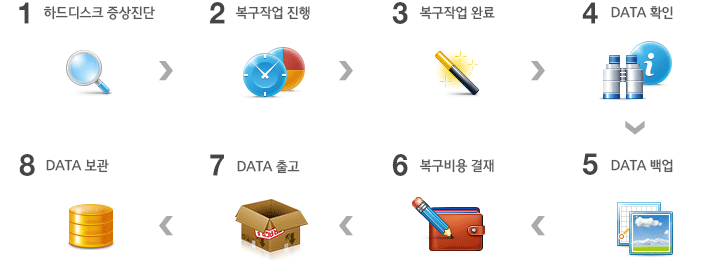
 1. 하드디스크 증상진단
에러난 증상과 금액을 확인 하기 위해 1차 진단을 실사(10분소용)한 후 복구 소용시간과 복구비용을 산출하여 고객님께 알려드리고 복구 의뢰 여부를 확인합니다.
1. 하드디스크 증상진단
에러난 증상과 금액을 확인 하기 위해 1차 진단을 실사(10분소용)한 후 복구 소용시간과 복구비용을 산출하여 고객님께 알려드리고 복구 의뢰 여부를 확인합니다.
 2. 복구작업 진행
소프트웨어 손상인 경우 원본의 손상을 방지하기 위해 섹터 대 섹터로 원본하드의 백업하드를 만들어 복구 작업을 진행하며 물리적 손상의 경우 에러난 부품을 교체한 후 복구작업을 진행 합니다.
2. 복구작업 진행
소프트웨어 손상인 경우 원본의 손상을 방지하기 위해 섹터 대 섹터로 원본하드의 백업하드를 만들어 복구 작업을 진행하며 물리적 손상의 경우 에러난 부품을 교체한 후 복구작업을 진행 합니다.
 3. 복구작업 완료
데이터 복구작업이 완료되면 복구된 데이터를 당사의 하드디스크에 백업합니다.
3. 복구작업 완료
데이터 복구작업이 완료되면 복구된 데이터를 당사의 하드디스크에 백업합니다.
 4. DATA 확인
복구된 데이터는 고객께서 직접 방문하셔서 확인하는 것을 권장하여 방문이 어려운 경우에는 데이터 리스트를 TXT파일로 작성앟여 의뢰서에 기재하신 고객님의 메일주소로 보내드리게 됩니다.
4. DATA 확인
복구된 데이터는 고객께서 직접 방문하셔서 확인하는 것을 권장하여 방문이 어려운 경우에는 데이터 리스트를 TXT파일로 작성앟여 의뢰서에 기재하신 고객님의 메일주소로 보내드리게 됩니다.
 5. DATA 백업
복구된 데이터가 CD 3장 이내의 분량일 경우에는 무상으로 백업하여 드리며 데이터가 많은 경우에는 4GB이하 DVD 1장 무상백업,4GB이상은 별도의 백업 받으실 하드 디스크를 준비하셔야 합니다.
5. DATA 백업
복구된 데이터가 CD 3장 이내의 분량일 경우에는 무상으로 백업하여 드리며 데이터가 많은 경우에는 4GB이하 DVD 1장 무상백업,4GB이상은 별도의 백업 받으실 하드 디스크를 준비하셔야 합니다.
 6.복구비용 결제
데이터의 확인이 끝난 후 복구비용을 결재하신 후에 데이타를 찾아 가실수 있습니다. 결제는 통장입금,카드결제 가능하며 계약된 업체의 경우는 대금지급 서류로 처리가능합니다.
6.복구비용 결제
데이터의 확인이 끝난 후 복구비용을 결재하신 후에 데이타를 찾아 가실수 있습니다. 결제는 통장입금,카드결제 가능하며 계약된 업체의 경우는 대금지급 서류로 처리가능합니다.
 7. DATA 출고
결제가 완료되면 의뢰하셨던 하드디스크와 복구된 데이터를 고객님께 출고하여 드리며 고객님께서 방문이 불가능하신 경우에는 운송서비스(택배,)를 이용하여 발송하여 드립니다.
7. DATA 출고
결제가 완료되면 의뢰하셨던 하드디스크와 복구된 데이터를 고객님께 출고하여 드리며 고객님께서 방문이 불가능하신 경우에는 운송서비스(택배,)를 이용하여 발송하여 드립니다.
 8. DATA 보관
복구한 데이터는 출고일로부터 3일간 당사에서 보관하며 출고일로부터 3일안에 재백업을 요청하시면 무상으로 백업을 받으실 수 있습니다.
8. DATA 보관
복구한 데이터는 출고일로부터 3일간 당사에서 보관하며 출고일로부터 3일안에 재백업을 요청하시면 무상으로 백업을 받으실 수 있습니다.